Hallo zusammen,
ich möchte euch eine Anleitung zeigen mit der Ihre ein freigegebenes Postfach in ein iPhone einbinden könnt. Der Konto-Zugriff erfolgt über IMAP. Damit können die E-Mails abgerufen werden. Die anderen Features einer Shared Mailbox, wie z.B. der Kalender oder Kontakte, können über diesen Weg nicht mit in das iPhone gebunden werden. Es kann aber jederzeit die Outlook oder die OWA für den Zugriff genutzt werden.
Verwendet wurden:
- Microsoft Exchange 2013 – 15.0.1130.4005
- Apple iPhone – iOS v9.3.1
Zugriffsberechtigungen des Benutzers:
- Vollzugriff auf das Postfach
- SendAs – Berechtigung
WICHTIG
ALIAS1 = Benutzerpostfach mit Vollzugriff
ALIAS2 = Shared Mailbox
DOMAIN = „Domain“ nicht „Domain.de“
EMAIL = Info@domain.de
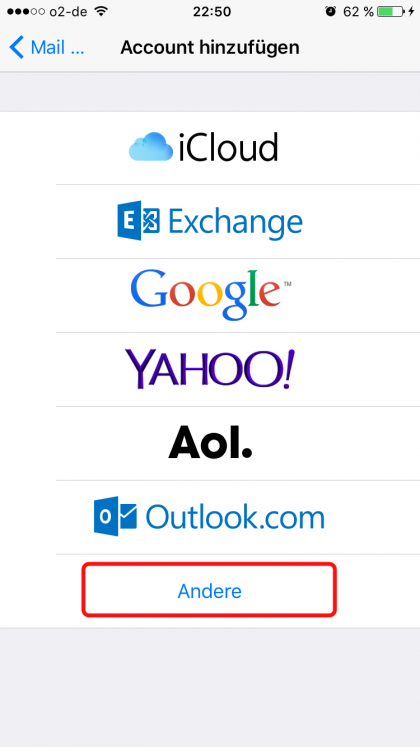
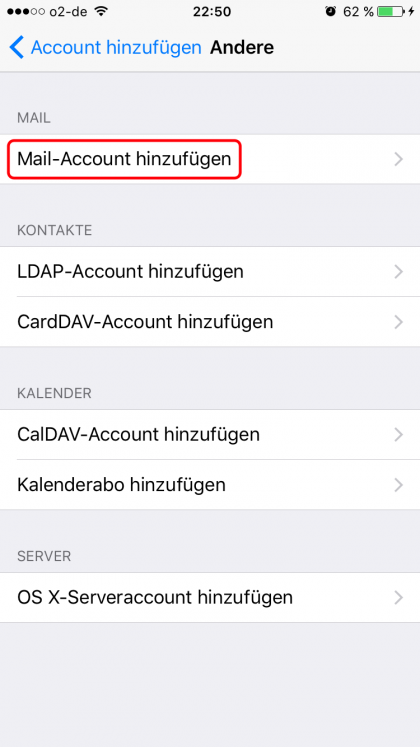
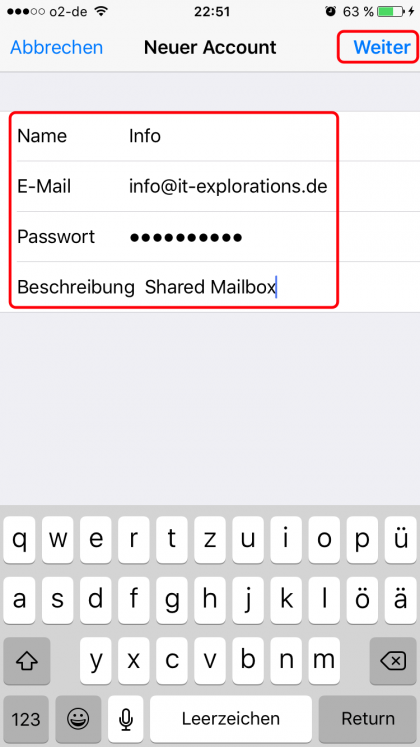

Danach erscheint sinngemäß „Benutzername oder Passwort ist nicht korrekt.“ Dies können Sie bestätigen. Klicken Sie nun auf „Sichern“.
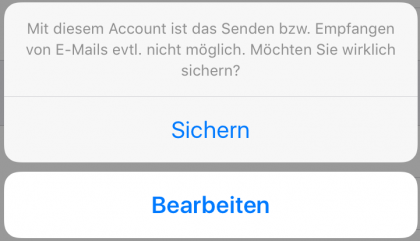
Öffnen Sie erneut „Mail, Kontakte und Kalender“
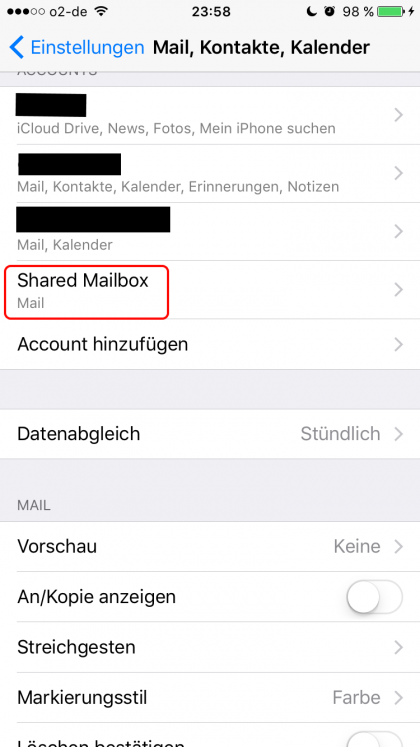
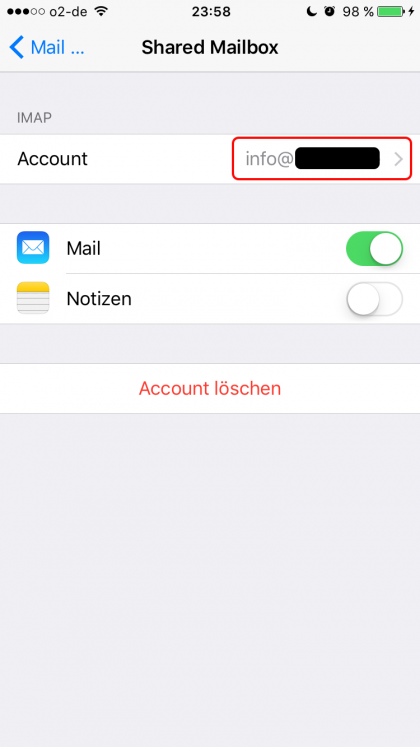
Klicken Sie nun auf „Erweitert“. Später erst auf „Fertig“
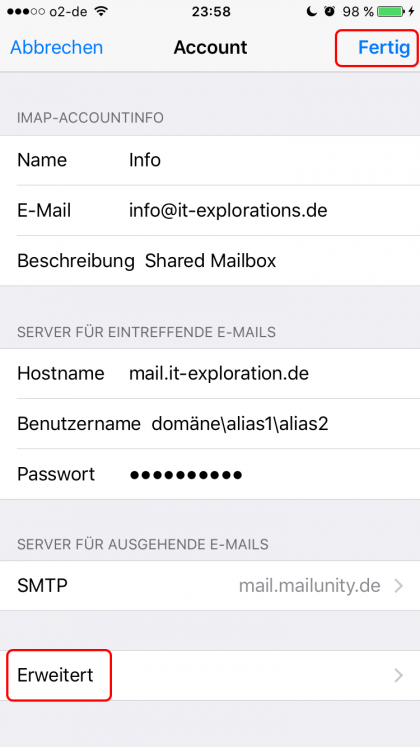
Schalten Sie SSL EIN
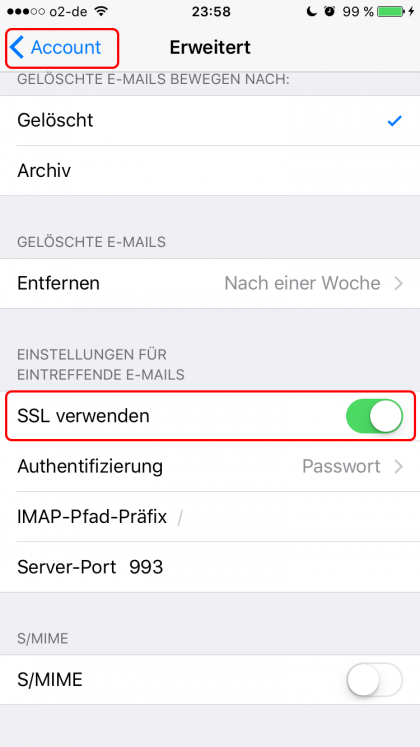
Gehen Sie nun alle Menü´s zurück und schließen den Vorgang ab. Nun sollten Sie die Mails abrufen können. 😉
Pingback: Shared Postfach bzw. Freigaben aus Exchange Online im Iphone einrichten - flatbox the blog